如何使用二維碼登入 Outlook

如果您聽取了網路安全專家的建議,您的 Outlook 密碼可能由於其長度和複雜性而無法記住,因此您將其儲存在密碼管理器中。儘管這種方法很安全,但當您使用新設備或匆忙時,獲取這些神秘的組合可能會很麻煩。幸運的是,微軟提供了一個方便的解決方法:使用 Outlook 二維碼登入。本教程展示了它是如何工作的。
如何產生 Outlook 二維碼
要產生 Outlook QR 碼,請造訪Outlook.com並登入您的收件匣。點擊右上角的設定齒輪,然後導航至常規->行動裝置。
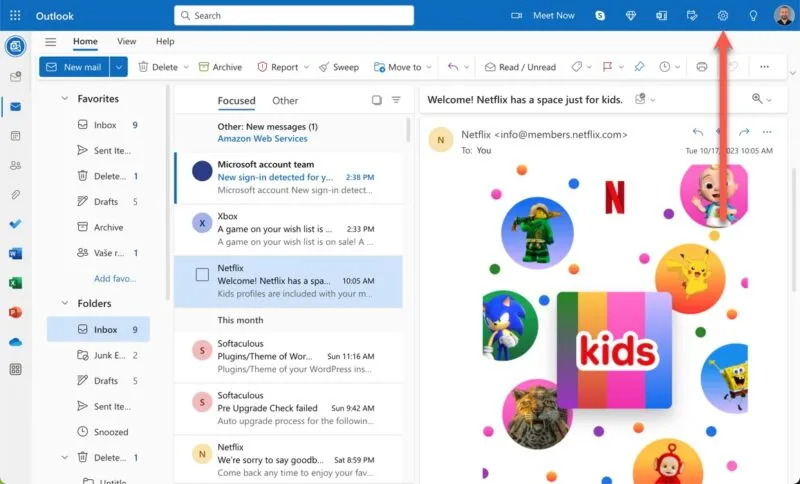
向下捲動並點擊「在手機上更快登入 Outlook」按鈕。螢幕上將出現一個彈出窗口,顯示您唯一的二維碼。
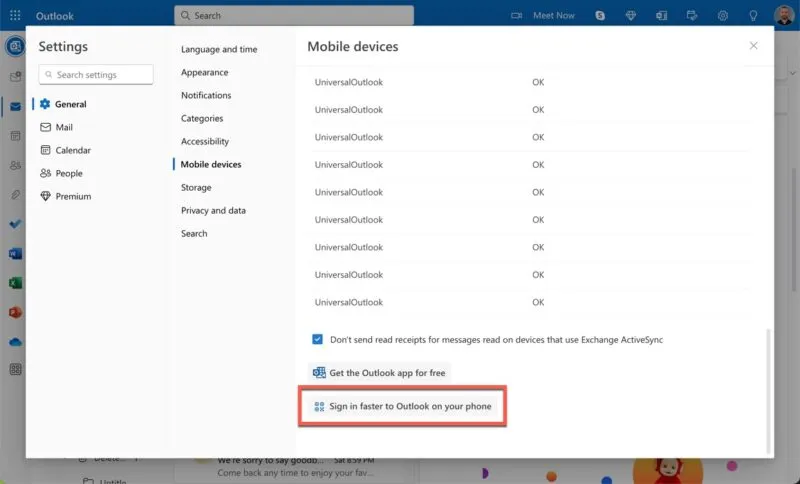
如何使用二維碼登入 Outlook Mobile App
現在您的 Outlook 二維碼已生成,您可以使用它在行動裝置上登入您的 Outlook 帳戶,而無需輸入密碼。在Android或iOS上開啟 Outlook 應用程序,選擇使用電腦上的二維碼登入選項,點擊掃描二維碼,然後掃描桌面螢幕上顯示的程式碼。
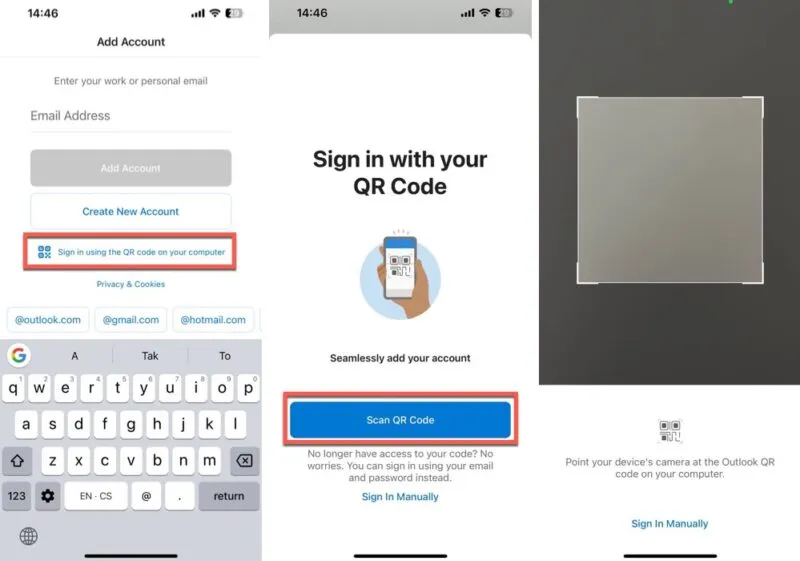
這種快速、安全的方法不僅消除了手動輸入密碼的繁瑣,而且還為您的登入流程增加了額外的安全層,因為弱密碼和被盜密碼是大多數網路安全事件中的致命弱點。
桌面版Outlook可以使用二維碼登入嗎?
截至目前,二維碼登入功能僅適用於 Android 和 iOS 上的 Outlook 行動應用程式。這表示您將無法使用此功能登入桌面版 Outlook。
微軟也有可能為桌面用戶引入類似的二維碼功能:使用行動應用程式產生二維碼,然後使用網路攝影機掃描它以進行桌面存取。然而,尚未發布此類公告。在此之前,Windows 和 macOS 的桌面應用程式繼續依賴傳統的身份驗證方法。
雖然桌面版缺少二維碼登入選項可能會讓某些人感到失望,但值得記住的是,電子郵件用戶端應該提供的不僅僅是方便的登入方法。一些Outlook 替代品帶來了引人注目的功能,可以讓您考慮 QR 碼登入的便利性是否是必須的。
圖片來源:Pexels。所有螢幕截圖均由 David Morelo 製作。



發佈留言